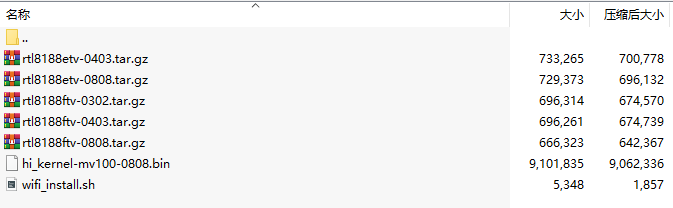hi3798mv100机顶盒刷完Ubuntu系统,驱动无线网卡教程。
盒子在刷完系统后,如果自己的盒子带网卡,那么放着也是白放,给她驱动一下。
目前有Hi3798mv100大部分机型都适用的RTL8188FTV、RTL818ETV的驱动,mv200和mv300并不适用,另外后缀对应相应的nas系统日期版本,版本之间无法通用。
一、查看自己的盒子是否带网卡
输入命令lsusb,下图中标红的就是网卡了。
lsusb注意看上图的网卡型号:RTL8188ETV 记住它待会有用。
二、下载网卡驱动
百度盘1:链接:https://pan.baidu.com/s/10QmX6Z4mb_p_9SdOC4BMUQ 提取码:q1xj
百度盘2:链接:https://pan.baidu.com/s/1l7PQFUw-H6V_cWSLsckmeg?pwd=bp4v 提取码:bp4v
123云盘:链接:https://www.123pan.com/s/DAhZVv-h1Kf3.html 提取码:vsay
蓝奏云:链接:https://vsay.lanzoul.com/i8zng1yl14ah
三、将驱动上传到tmp目录
如果系统版本不是0403或0302那么就考虑将kernel刷成0808,否则系统版本不匹配那么驱动是安装不成功的!
刷0808内核
将 上传到tmp目录,执行下面命令,完成后重启
cd /tmp
dd if=hi_kernel-mv100-0808.bin of=/dev/mmcblk0p6
reboot四、安装驱动
1.比如驱动文件的路径是/tmp/rtl8188ftv-0403.tar.gz
cd /tmp2.给脚本运行权限
chmod a+x wifi_install.sh3.使用脚本进行安装
脚本使用方法,在命令行输入sh wifi_install.sh -f 驱动包 [参数1] [参数1] ...
我的网卡型号是:RTL8188ETV 那么就命令就是:
sh wifi_install.sh -f rtl8188etv-0808.tar.gz -s ssid -p 123456其中:rtl8188etv-0808.tar.gz就是你的系统版本0808,因为我的系统版本是0401,没有这个驱动,我就把内核刷到0808然后安装了0808的驱动
具体可用参数:
-f, --file
驱动文件包名称 例如 rtl8188ftv.tar.gz
-s, --ssid
可选,wifi名称
-p, --password
可选,wifi密码
-d, --address
可选,固定ip地址 如 192.168.1.100
-g, --gateway
可选,网关 一般为 网段的第一个IP 如 192.168.1.1,
-m, --netmask
可选,掩码 一般为 255.255.255.0
例如:
sh wifi_install.sh -f rtl8188ftv-0403.tar.gz -s ChineaNet-X231 -p 123456五、可能出现的问题
1.安装过程提示找不到ssid名xxx的wifi
使用下面命令重新连接一下
nmcli device wifi connect "wifi名字" password "wifi密码" ifname wlan02.安装后拔掉网线不能用ssh,连不上
以下是网友pany4321的研究结果,有用!!!
拔掉网线,重新启动盒子,是可以正常使用wifi的,也比较稳定。但是存在两个问题:
1、一旦重新插网线,系统就增加一条优先级更高的默认路由,所有数据都从eth0接口出,导致通过wlan0的地址不能正常访问盒子了。笨办法就是只能拔掉网线,重新启动。聪明的办法就是手工删掉如下两条路由,命令如下:
ip route delete 192.168.3.0/24 dev eth0
ip route delete default
注意以上是示例,自己的盒子删除时,应该替换第一条命令中的网络地址为自己的实际地址。(可以用 ip route show 命令查看系统路由表)
2、拔掉网线,重新启动盒子时,盒子的启动速度很慢,通过ttl跑码查看启动信息后发现,系统启动时卡在如下位置:
...a start job is running for raise network interfaces...
需要等待5分钟之久,才能过去。因为没有耐心等这么久,导致我最开始误以为只连接WiFi网络时,盒子无法正常启动。
查网上相关问题后发现,启动这么慢是因为eth0接口的配置参数默认设置成了auto模式,且是DHCP地址获取方式。导致系统长时间尝试为eth0申请获取IP地址,直到超时。
解决方案有两种,如下:
第一种:
修改网络配置文件:
vi /etc/network/interfaces.d/eth0将 auto eth0 一行内容注释掉或整行删掉,另外再加一行内容:allow-hotplug eth0
修改后文件内容如下:
##auto eth0
allow-hotplug eth0
iface eth0 inet dhcp第二种:为eth0配置静态地址。
上面任何一种方法都可以解决问题。重新启动盒子,发现系统不会再强制申请动态IP了,启动非常快就过去了。
3.怎么修改静态ip
想要静态ip就编辑配置文件/etc/NetworkManager/system-connections/wifi名字.nmconnection
找到下面这一段
[ipv4]
dns-search=
method=auto改成如下格式(地址、网关、dns根据情况修改)
[ipv4]
dns-search=
method=manual
addresses1=192.168.1.100/24,192.168.1.1
dns=192.168.1.1然后重新启用下连接
nmcli connection reload "wifi名字"
nmcli connection down "wifi名字"
nmcli connection up "wifi名字"这样地址就是静态的啦